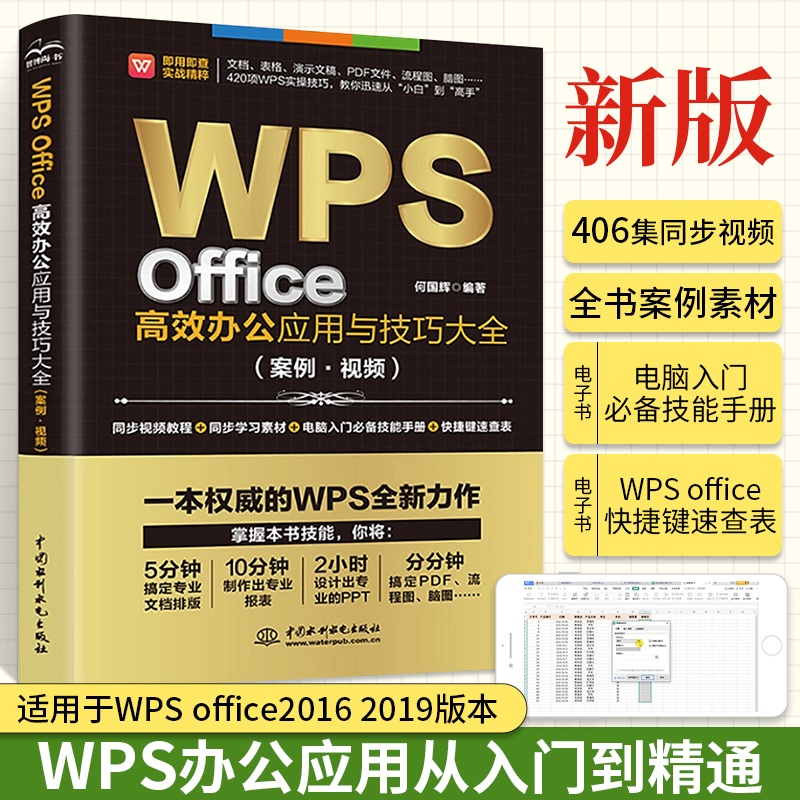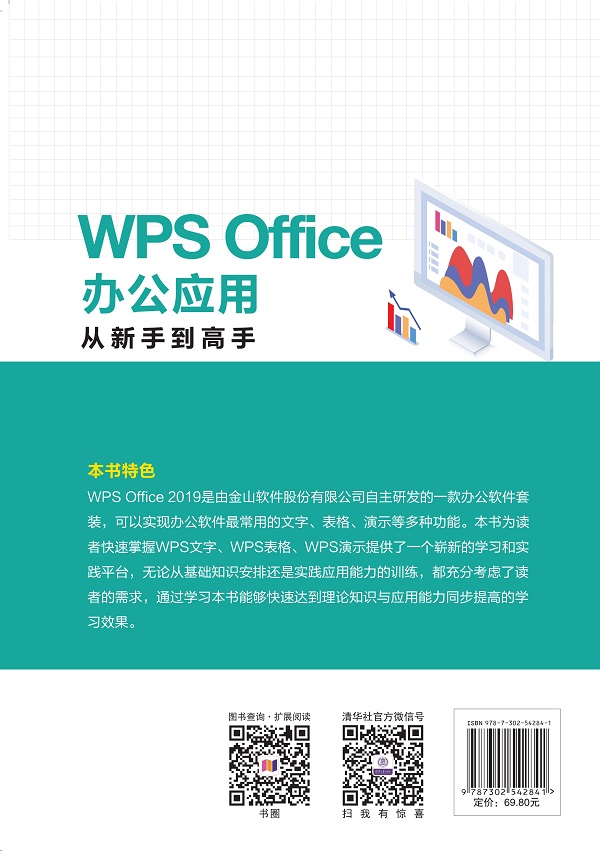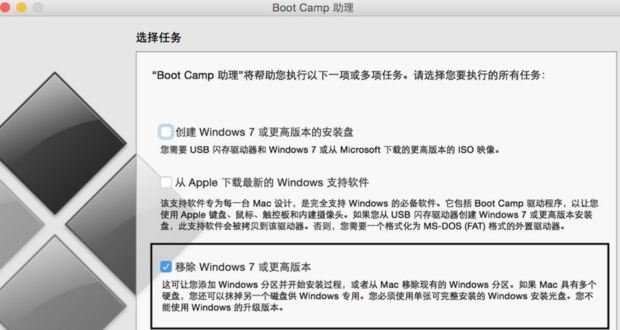在WPS for Mac中插入脚注非常简单。只需将光标放置在需要添加注释的位置,然后点击顶部菜单栏中的“引用”选项卡,再选择“插入脚注”即可。您也可以使用快捷键 `Option+Command+F` 快速添加。本文将详细介绍从基础插入到高级自定义的全过程,帮助您在撰写论文、报告或书籍时,高效、规范地使用脚注功能。
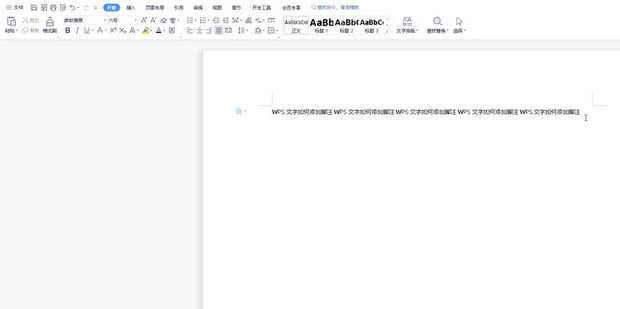
目录
什么是脚注?为什么在文档中如此重要?
脚注是页面底部的注释,用于对文档中特定内容进行补充说明、引用参考文献或提供额外信息。它能有效保持正文的流畅性和简洁性,同时确保信息的完整性和学术的严谨性,是专业文档写作中不可或缺的元素。
脚注的基本定义与作用
从功能上看,脚注主要扮演三个角色:提供引文来源,这是在学术论文和研究报告中最常见的用途,用于标明引用观点、数据或直接引语的出处;进行补充解释,对正文中的专业术语、背景信息或复杂概念进行额外说明,避免打断读者的阅读节奏;添加版权注释,例如图片来源、翻译者信息等。
在WPS Office中,强大的WPS插入脚注功能,让这些学术规范和专业排版要求变得触手可及,极大地提升了文档的专业度和可信度。
脚注与尾注的核心区别
脚注(Footnote)和尾注(Endnote)都是文档中常用的注释方式,但它们在位置和使用场景上存在明显差异。理解它们的区别,有助于您根据文档类型做出最合适的选择。WPS for Mac 同时支持这两种注释方式,您可以灵活切换。
| 特性 | 脚注 (Footnote) | 尾注 (Endnote) |
|---|---|---|
| 位置 | 位于引用所在页面的底部。 | 位于文档的末尾(或节的末尾)。 |
| 阅读体验 | 读者可以即时在当前页面查看注释,无需翻页,阅读连贯性好。 | 将所有注释集中在文末,保持了正文页面的整洁,但查看时需要来回翻阅。 |
| 适用场景 | 需要即时解释或引用的学术论文、法律文书、分析报告。 | 注释数量非常多,或不希望注释干扰正文排版的书籍、长篇报告。 |
如何在WPS for Mac中快速插入脚注?
WPS Office for Mac 提供了直观的操作界面和高效的快捷键,让添加脚注的过程变得异常轻松。无论您是初次接触还是希望提升效率,都能找到适合自己的方法。
详细步骤图文解析
通过菜单栏操作是最基础也是最直观的方式。只需遵循以下三个简单步骤,即可成功添加脚注:
- 定位光标:首先,将鼠标光标移动到您希望插入脚注引用标记(即上标数字)的正文文字后面。
- 选择菜单命令:点击屏幕顶部的菜单栏,依次选择 “引用” -> “插入脚注”。
- 输入注释内容:完成上一步后,WPS会自动在页面底部创建脚注区域,并将光标定位到对应的编号后面,您只需在此处输入详细的注释内容即可。
这个过程非常流畅,WPS 会自动处理编号的连续性,即使您在文章中间插入新的脚注,所有后续编号也会自动更新,无需手动调整。
高效操作的键盘快捷键
对于追求高效率的专业人士和学生而言,快捷键是提升写作速度的利器。在WPS for Mac中,插入脚注的默认快捷键是:
- 插入脚注:`Option + Command + F`
- 插入尾注:`Option + Command + E`
在需要插入注释的位置,直接按下快捷键,即可一步完成引用标记的添加和光标的跳转,让您的双手无需离开键盘,专注于内容创作。
如何自定义WPS脚注的样式?
一份专业的文档不仅内容严谨,格式也同样重要。WPS Office for Mac 提供了丰富的自定义选项,让您可以根据不同机构、期刊或个人偏好,精确调整脚注的每一个细节。
修改脚注的编号格式
默认的阿拉伯数字(1, 2, 3)格式可能不适用于所有场景。例如,某些格式要求使用罗马数字(i, ii, iii)或特定符号。要修改编号格式,请按以下步骤操作:
- 点击菜单栏 “引用” 选项卡右下角的小箭头,打开 “脚注和尾注” 设置对话框。
- 在 “格式” 部分,找到 “编号格式” 的下拉菜单。
- 从菜单中选择您需要的格式,如 “a, b, c”、“A, B, C”、“i, ii, iii” 或自定义符号。
- 点击 “应用” 或 “插入”,文档中的所有脚注编号将统一更新。
调整脚注引用标记的字体和大小
正文中的脚注引用标记和页面底部的脚注文本格式都可以独立调整。要修改它们,您可以利用WPS的“样式”功能进行全局管理。通常,脚注引用标记的样式为“脚注引用”,脚注文本的样式为“脚注文本”。通过修改这些样式,可以一次性更改文档中所有脚注的字体、大小、颜色等,确保格式的统一与规范。
个性化设置脚注分隔线
脚注分隔线是将正文与脚注内容分开的横线。WPS允许您对这条线进行自定义。要访问这些设置,您需要切换到“普通视图”或“草稿视图”,然后点击“引用”->“显示备注”。在打开的脚注窗格中,您可以找到“脚注分隔线”的选项,并对其长度、样式和与文本的间距进行修改,以满足特定的排版要求。
WPS脚注的高级管理技巧
在处理长篇或复杂的文档时,高效管理脚注的能力至关重要。WPS for Mac 提供了一系列高级功能,帮助您轻松应对各种编辑挑战。
如何轻松删除单个或所有脚注?
删除脚注的操作非常直接。您需要删除的是正文中的脚注引用标记(上标数字),而不是页面底部的脚注文本。
- 删除单个脚注:在正文中找到并选中您想删除的脚注引用标记,然后按 `Delete` 键。WPS会自动删除该标记及其在页面底部的对应注释内容,并更新后续所有脚注的编号。
- 删除所有脚注:这是一个更高级的操作。您可以使用“查找和替换”功能。按 `Command + F` 打开查找窗口,点击高级查找,在“特殊格式”中选择“脚注标记”(通常表示为 `^f`),然后将“替换为”框留空,点击“全部替换”即可一次性删除所有脚注。
如何实现脚注编号每页重新开始?
在某些出版物或文档格式中,要求脚注编号在每一页都从“1”重新开始,而不是全文连续编号。在WPS中设置非常简单:
- 打开 “脚注和尾注” 设置对话框(通过点击“引用”选项卡右下角的小箭头)。
- 在 “格式” 部分,找到 “编号方式” 选项。
- 选择 “每页重新编号”。
- 点击 “应用” 即可。
查找与跳转:快速定位特定脚注
当文档中有大量脚注时,来回滚动查找会非常低效。WPS提供了快速跳转功能。只需在正文中的脚注引用标记上双击鼠标,即可立即跳转到页面底部对应的注释文本。同样地,在脚注文本区域双击编号,也能快速返回到正文中引用的位置。
常见WPS脚注问题排查与解决
在使用过程中,您可能会遇到一些格式或编号上的问题。了解这些常见问题及其解决方法,能帮您节省大量排查时间。
为什么脚注编号不连续或显示错误?
编号不连续最常见的原因是文档中可能包含了手动输入的上标数字,而非通过WPS脚注功能自动生成的引用标记。请检查出错的编号,确保它是自动生成的字段。另一个可能的原因是文档中使用了分节,并且设置了分节重新编号。请检查“脚注和尾注”设置中的编号方式是否为“连续”。
如何处理脚注格式混乱的问题?
脚注格式混乱通常是由于多次从不同来源复制粘贴内容导致的。最佳的解决方法是统一使用“样式”进行管理。打开样式窗格,找到“脚注文本”样式,右键点击“修改”。在修改窗口中设定统一的字体、段落间距等格式,然后应用到整个文档。这样可以确保所有脚注文本的格式保持一致,使文档看起来更加专业整洁。WPS Office for Mac 强大的样式管理功能是确保文档专业性的关键。